Cum să opriți iPhone 11, iPhone 11 Pro și iPhone 11 Pro Max
Miscelaneu / / August 05, 2021
În 2019, Apple și-a lansat cele trei noi dispozitive iPhone numite iPhone 11, iPhone 11 Pro și iPhone 11 Pro Max, cu unele caracteristici îmbunătățite și cele mai bune din clasă. După cum știm cu toții că în fiecare an, Apple își lansează dispozitivele iPhone cu chipset-ul de vârf, GPU, camere mai bune, versiuni iOS optimizate și, de asemenea, o capacitate îmbunătățită a bateriei. Acum, dacă sunteți de mult timp un produs Apple sau un utilizator iPhone, atunci ar trebui să știți cum să îl opriți. Dar dacă sunteți nou în iOS sau iPhone, verificați Cum să opriți iPhone 11, iPhone 11 Pro și iPhone 11 Pro Max ...
Apple a lansat un model iPhone 11 mult mai accesibil, cu performanțe mai ridicate, camere mai bune, o durată mai bună de viață a bateriei, RAM suplimentară și multe altele, care costă mai puțin decât generația anterioară iPhone XR. Între timp, celelalte două modele, cum ar fi iPhone 11 Pro și 11 Pro Max, oferă și cele mai bune rezultate. Ca smartphone, este destul de evident să opriți dispozitivul ori de câte ori este necesar. Deci, este mai bine să cunoașteți câteva dintre metodele pentru a vă opri seria iPhone 11, care este destul de similară cu seria iPhone X.
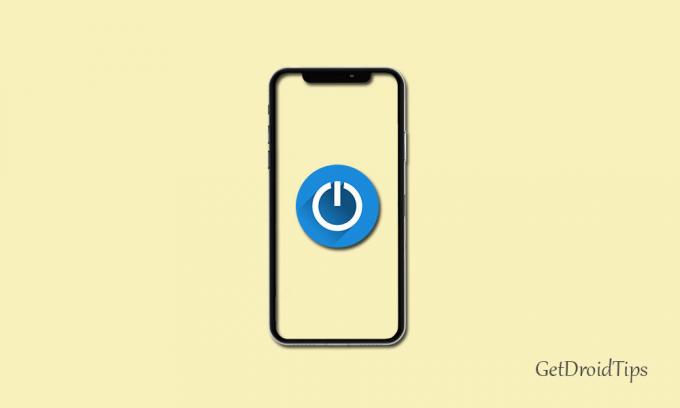
Cuprins
-
1 Pași pentru oprirea iPhone 11, iPhone 11 Pro și iPhone 11 Pro Max
- 1.1 1. Utilizați butoane hardware
- 1.2 2. Utilizați meniul Setări pentru a opri
- 1.3 3. Reporniți iPhone-ul folosind Lightning Cable
- 1.4 4. Utilizați AssistiveTouch pentru a reporni
- 1.5 5. Utilizați Controlul vocal pentru a reporni iPhone
Pași pentru oprirea iPhone 11, iPhone 11 Pro și iPhone 11 Pro Max
De pe iPhone X, Apple a implementat câteva funcții de comenzi rapide pentru butonul de alimentare lateral, astfel încât metoda de oprire nu mai este simplă. Deoarece apăsați și mențineți apăsat butonul de pornire va aduce Asistentul vocal Siri în loc de controlul alimentării ecranului.
1. Utilizați butoane hardware
După cum am menționat, apăsarea lungă a butonului de alimentare îl aduce acum pe Siri. Deci, există două metode de utilizare a cheilor hardware pentru a aduce opțiunea de gestionare a energiei.
Primul, poți blând apăsați lung butoanele Power + Volume Up împreună și „Glisați la oprire” opțiunea va apărea instantaneu. Apoi glisați comutatorul pentru al opri.
Bacsis:
Nu apăsați și eliberați butoanele de combinație prea repede, deoarece va face o captură de ecran în loc să aducă gestionarea energiei.
Al doilea, puteți apăsa rapid butonul de creștere a volumului o dată, apoi butonul de reducere a volumului o dată și apoi apăsați lung butonul de pornire pentru a aduce „Glisați la oprire” opțiune cu ușurință.
2. Utilizați meniul Setări pentru a opri
Mulțumim Apple pentru că a oferit o opțiune pentru a vă închide cu ușurință seria iPhone 11 prin meniul Setări. Accesați dispozitivul Setări > apăsați pe General > derulați în jos până jos și atingeți Închide opțiune. Acesta va aduce „Glisați la oprire” bar.
3. Reporniți iPhone-ul folosind Lightning Cable
Dacă ați oprit iPhone 11, iPhone 11 Pro sau iPhone 11 Pro Max urmând metodele de mai sus și acum doriți să îl porniți, îl puteți face cu ușurință prin intermediul cablului Lightning. Doar conectați cablul fulger la un încărcător sau la computer și iPhone-ul dvs. va reporni automat.
4. Utilizați AssistiveTouch pentru a reporni
Majoritatea utilizatorilor preferă să utilizeze AssistiveTouch (comenzi pe ecran) pentru navigare ușoară, repornire, blocare ecran și mai multe comenzi rapide. Prin urmare, dacă utilizați și controlul AssistiveTouch de pe dispozitiv, puteți reporni rapid iPhone-ul.
- Mergeți la AssistiveTouch> Dispozitiv> Mai multe> Reporniți. IPhone-ul dvs. va reporni acum.
5. Utilizați Controlul vocal pentru a reporni iPhone
Cu ajutorul iOS 13, acum utilizatorii pot efectua cu ușurință sarcini prin control vocal complet pe iPhone 11, iPhone 11 Pro și iPhone 11 Pro Max. Dar trebuie să activați controlul vocal prin opțiunea de accesibilitate.
- Du-te la Setări meniu> Accesibilitate > Control vocal > Porniți comutatorul.
- Odată terminat, spuneți "Buna Siri" și va iniția Siri Voice Assistant.
- Apoi spune „Reporniți telefonul” și veți primi o fereastră pop-up de confirmare, apoi apăsați pe 'Repornire' buton.
Citește și:
- Cum să porniți iPhone 11, iPhone 11 Pro și iPhone 11 Pro Max
Sperăm că vi s-a părut util acest ghid. Aveți întrebări? Simțiți-vă liber să întrebați în comentariile de mai jos.
Subodh iubește să scrie conținut, indiferent dacă acesta poate avea legătură cu tehnologia sau altele. După ce a scris pe un blog tehnologic timp de un an, devine pasionat de asta. Îi place să joace jocuri și să asculte muzică. În afară de blogging, el creează dependență de computerele de jocuri și de scurgerile de smartphone-uri.



![Descărcați și instalați AOSP Android 10 pentru Ulefone S9 Pro [GSI Treble]](/f/45e9487d4cdbf5679e7a6df0e1e05142.jpg?width=288&height=384)